블루호스트 설치하는 방법, 블루호스트 설정하는 방법, 워드프레스 설치하는 방법
우리는 지난시간 워드프레스를 왜 해야하는지, 설치, 세팅 및 호스트 도메인 연결에 대해서 알아보았다. 그렇다면 모든 준비는 끝났다.
블루호스트 설치하는 방법, 블루호스트 설정하는 방법
설치형 워드프레스를 설치하기 위한 방법을 본 글에서 다뤄보고자 한다. 맨 처음 해야할 것은 블루호스트에 로그인하여 my Site를 클릭하면 아래 창에 Add site 버튼을 클릭하고, Create New Site를 클릭할 수 있다.
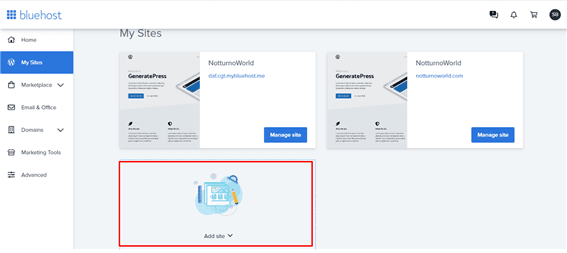
그렇게하면 아래와같이 Site Name과 Site Tagline을 입력하는 창이나온다. (물론 나중에 수정은 가능하다.) 입력 후 Next를 눌러준다. 연동할 도메인을 선택한 후 next를 눌러준다. 만약 서브 디렉터리가 있으면 입력해준다. 아래 3개는 플러그in이므로 설치는 자유다. 물론 플러그인도 나중에 설정 가능하니 참고하길 바란다. 그렇게 값을 입력하고 next를 누르면 완료가된다.
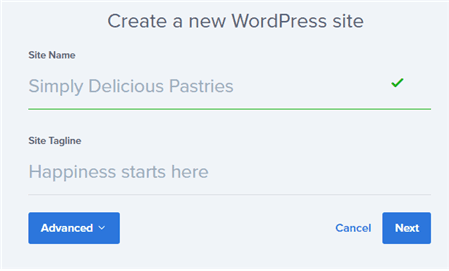
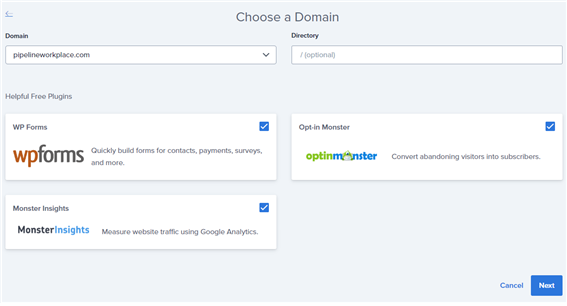
설치가 완료되면 아래와 같이 website 주소 계정, 비밀번호(show버튼클릭)가 생성되는데(필수적으로 적어두길바란다)이 중 website주소를 복사해서 인터넷 주소 검색창에 복사하여 접속해보자.
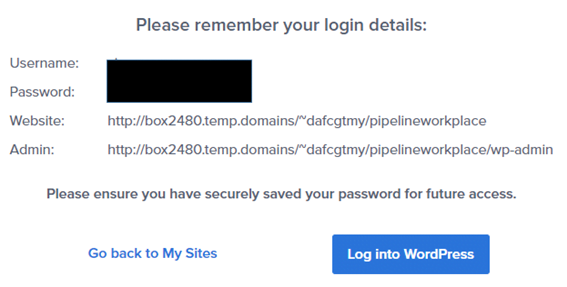
그렇다면 Coming soon과함께 admin login 창이뜬다. admin login을누르면 Username or Email Address를 입력하게되어있는데, 바로 이때 위에서 적어둔 Username과 passward를 입력한다.
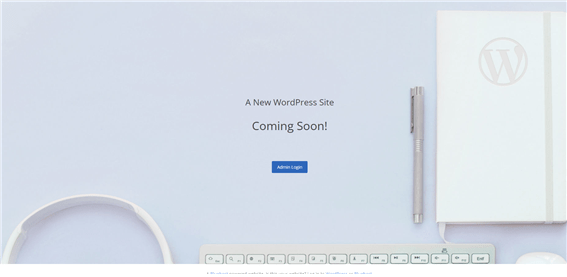
설치형 워드프레스 언어 설정
사이트와 친숙해지기위해 한국어로 변경하고자한다면 setting-general에서 site language가 변경가능하다 여러분들은 여기까지 워드프레스의 기본 세팅을 완료하였다.
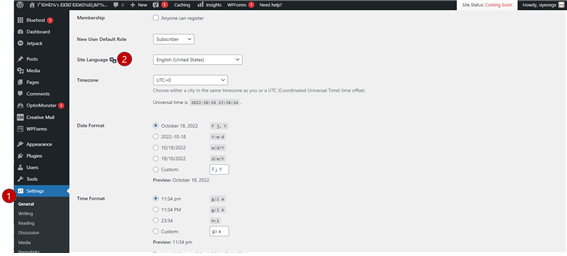
다른 글 더 보기 워드프레스 시작, 설치, 세팅, 설정하는법
다른글 더 보기 티스토리 워드프레스 이전, 티스토리 백업하기
다른글 더 보기 워드프레스 호스트와 도메인 연결
다른글 더 보기 원숭이두창이 무서운이유
다른글 더 보기 100% 탈모 극복 경험담




